在使用Windows系统时,我们可能会遇到某些应用程序无法正常启动的问题,错误提示常常会提到缺少某个DLL文件,其中“advapi32.dll”是一个常见的例子。这个文件是Windows操作系统中的一个重要组件,负责处理安全性和注册表相关的功能。一旦丢失或损坏,不仅会导致应用程序无法运行,还可能影响系统的稳定性。本文将详细介绍如何解决“advapi32.dll”丢失的问题,并提供详细的步骤指导。
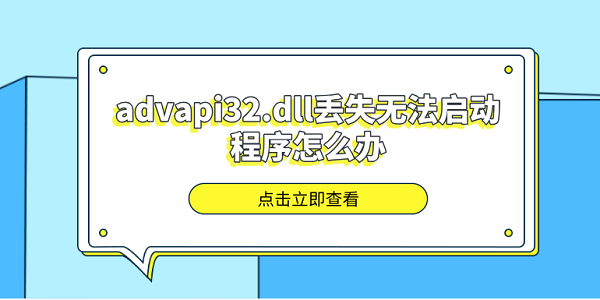
一、理解Advapi32.dll的作用
Advapi32.dll 是 Windows 操作系统的一个动态链接库 (DLL) 文件,它包含了用于管理安全性和注册表的API函数。这个库对Windows的安全功能至关重要,包括但不限于登录验证、权限控制等功能。
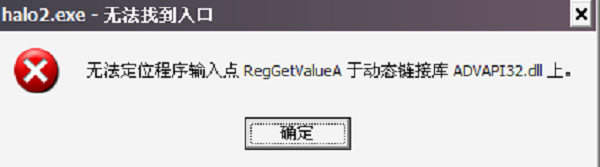
二、检查advapi32.dll的状态
1、使用系统文件检查器(SFC)
SFC 是 Windows 自带的一个工具,可以用来检查和修复系统文件的完整性。
打开命令提示符(管理员模式),输入sfc /scannow并按Enter键。
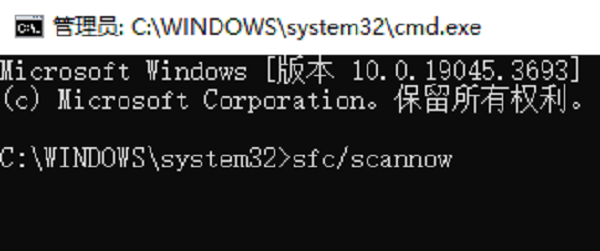
等待扫描完成,根据提示操作。
2、检查文件版本
有时advapi32.dll文件虽然存在,但版本可能不正确,这也会导致问题。
在文件资源管理器中打开 C:\Windows\System32\ 目录。
找到advapi32.dll文件,右键点击并选择属性。
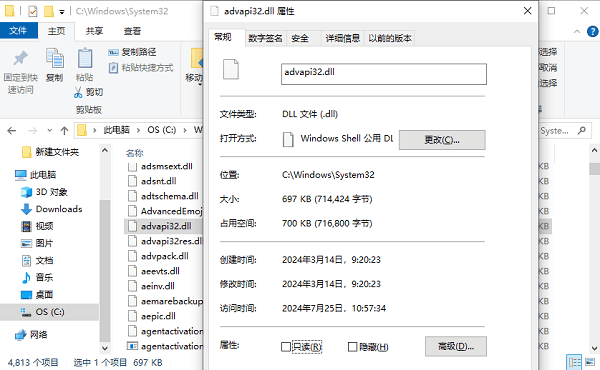
检查文件版本是否与当前系统版本匹配。
三、使用星空运行库修复大师
星空运行库修复大师是一款专门用于修复系统运行库的工具,包括各种DLL文件的修复。即使您是电脑小白,也无需担心运行库缺失的情况。
打开星空运行库修复大师,进入DLL修复模块,点击“扫描”,等待扫描完成。

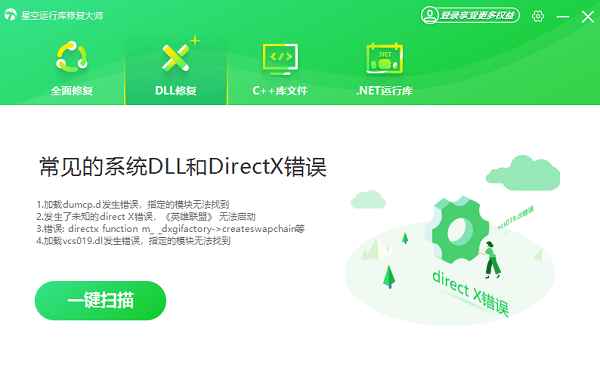
扫描后会显示您的电脑存在哪些缺失的DLL文件,点击立即修复。
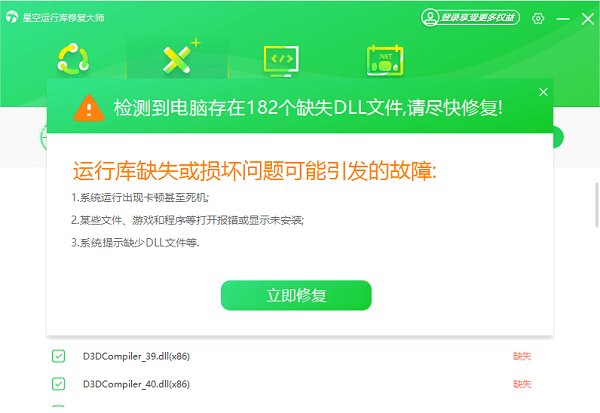
修复完成后,再次尝试启动之前无法运行的应用程序,检查是否已经解决了问题。

四、从其他电脑复制advapi32.dll
另外,您还可以尝试从相同版本的Windows系统中复制advapi32.dll文件。
在另一台正常运行的Windows电脑上找到advapi32.dll文件(通常位于C:\Windows\System32目录下)。
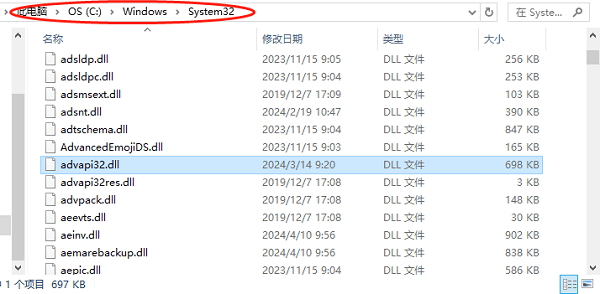
将该文件复制到U盘或其他外部存储设备上,再连接到出现问题的电脑。
将advapi32.dll文件复制到C:\Windows\System32目录下。
五、重新安装相关程序
如果问题仅在特定程序中出现,可以尝试重新安装该程序。
打开控制面板,选择“程序和功能”,找到出现问题的程序,右键选择“卸载”。
再从网站下载最新版本的安装程序并重新安装,最后重启电脑,检查问题是否解决。
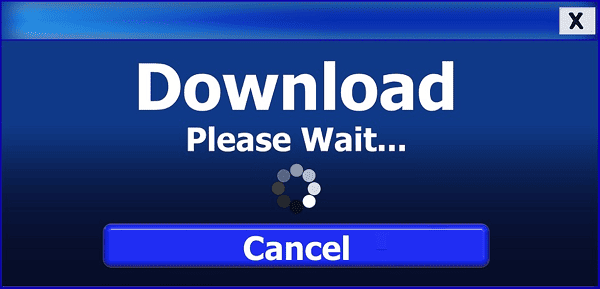
以上就是advapi32.dll丢失无法启动程序的解决方案。希望对大家有所帮助。如果遇到网卡、显卡、蓝牙、声卡等驱动的相关问题都可以下载“驱动人生”进行检测修复,同时驱动人生支持驱动下载、驱动安装、驱动备份等等,可以灵活的安装驱动。



